Każdy chce chronić swoje komputery przed wirusami. W związku z tym idziemy do oprogramowania antywirusowego i chroniącego przed złośliwym oprogramowaniem, aby je chronić. Jednak nie wszystkie z tych narzędzi są takie same. Niektórzy sieją nawet spustoszenie na twoim komputerze. Jeśli na przykład masz ClamXAV i nie podoba ci się jego wydajność, możesz chcieć wiedzieć jak odinstalować ClamXAV z komputera Mac.
ClamXAV to skaner wyszukujący wirusy i złośliwe oprogramowanie na komputerze Mac. Można go używać do skanowania określonych plików lub folderów. Możesz też użyć go do sprawdzenia całego komputera Mac pod kątem złośliwego oprogramowania. W związku z tym, jeśli nie działa dobrze, możesz go usunąć.
Tutaj podamy Ci kompletny przewodnik, jak całkowicie usuń ClamXAV na Macu i polecam Ci narzędzie do odinstalowywania, które Ci pomoże odinstaluj wszystkie aplikacje i powiązane z nimi pliki.
Spis treści: Część 1. Czy ClamXAV jest bezpieczny?Część 2. Jak całkowicie odinstalować ClamXAV z komputera Mac?Część 3. Wniosek
Część 1. Czy ClamXAV jest bezpieczny?
Zanim porozmawiamy o tym, jak odinstalować ClamXAV z komputera Mac, najpierw porozmawiamy o narzędziu. Więc, co to jest ClamXAV i czy jest bezpieczny?
ClamXAV to skaner antywirusowy i chroniący przed złośliwym oprogramowaniem, który wykrywa potencjalne zagrożenia na komputerze Mac. Zasadniczo pomaga chronić komputery Mac przed wirusami i zagrożeniami, które mogą uszkodzić jego pliki i cały system.

Możesz go użyć do zeskanowania całego komputera Mac lub tylko jego części. Nowe pliki, które trafiają do komputera Mac, są również automatycznie skanowane pod kątem zagrożeń! Podejrzane pliki są umieszczane przez ClamXAV w kwarantannie, aby uniknąć zainfekowania całego systemu.
ClamXAV to w rzeczywistości bardzo bezpieczne oprogramowanie antywirusowe dla komputera Mac. Ufa jej wielu użytkowników na całym świecie. Narzędzie służy do wyszukiwania zagrożeń na komputerze Mac, zapewniając, że jest on czysty i chroniony. Ponadto narzędzie pomaga uniknąć przenoszenia wirusów lub złośliwego oprogramowania z jednego urządzenia na drugie.
Część 2. Jak całkowicie odinstalować ClamXAV z komputera Mac?
Jeśli chcesz wiedzieć, jak odinstalować ClamXAV na Macu, masz szczęście. W tej sekcji skupimy się na ręcznych sposobach odinstalowania ClamXAV na Macu. Nauczymy Cię również, jak znaleźć powiązane pliki i foldery usług.
Oto kolejne kroki jak odinstalować ClamXAV z komputera Mac:
- Upewnij się, że aplikacja ClamXAV została zamknięta. Możesz to zaimplementować za pomocą menu narzędzia. Możesz też użyć do tego Docka Maca.
- Odwiedź folder Aplikacje na komputerze Mac. Przejdź do aplikacji ClamXAV i przesuń ją w stronę Kosza.
- Pojawi się okno powiadomienia. Zapyta Cię, czy chcesz również usunąć skaner narzędzia. W takim przypadku może być konieczne naciśnięcie przycisku Usuń ClamXAV.
- Teraz może być konieczne wprowadzenie hasła administratora, aby upewnić się, że usunięcie zostało wykonane.
- Następnie poczekaj, aż ClamXAV poinformuje Cię, że proces usuwania został zakończony.
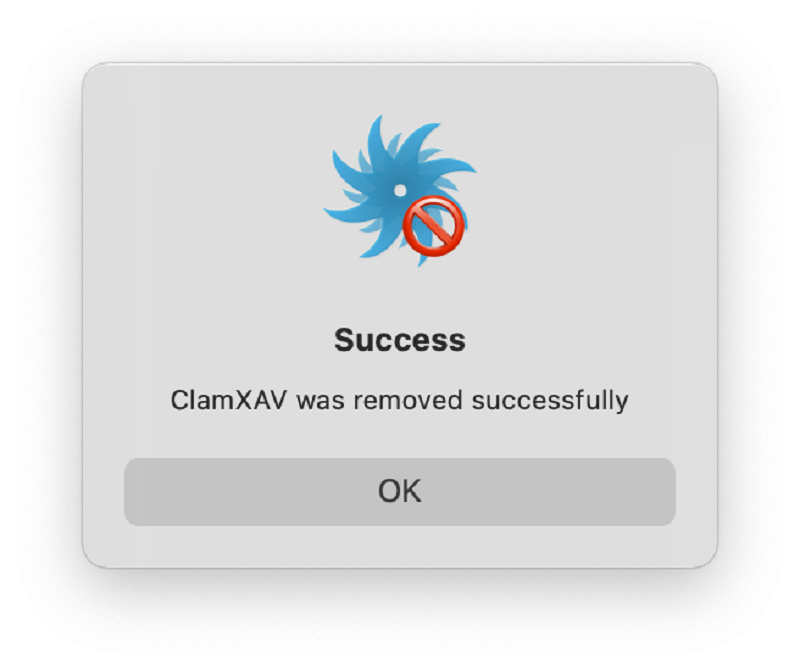
Jednak to nie jest kompletny sposób na odinstalowanie ClamXAV z komputera Mac. Właściwie musisz zlokalizuj pozostałe pliki i foldery także. Oto jak to zrobić:
- Odwiedź Finder na komputerze Mac. Następnie naciśnij klawisze
SHFT + CMD + G. - Pojawi się nowe okno. Wpisz to w polu wyszukiwania okna. Upewnij się, że kropka na końcu nie jest uwzględniona:
~/Library. - Następnie kliknij Idź.
- W poniższym podfolderze Biblioteka poszukaj wszystkich plików i folderów związanych z ClamXAV i przenieś je do Kosza:
-
~Library/LaunchAgents ~Library/LaunchDaemons~Library/Logs~Library/Preferences~Library/Caches~Library/Application Support
- Sprawdź różne lokalizacje poniżej i upewnij się, że usuwasz również pliki związane z ClamXAV:
-
~/private/var/folders/18 ~/private/var/db/receipts
- Teraz upewnij się, że opróżniłeś Kosz komputera Mac. Następnie po prostu uruchom ponownie komputer Mac.
Jak widać, ręczna metoda odinstalowywania ClamXAV z komputera Mac jest żmudna. Dodatkowo, jeśli się pomylisz, możesz usunąć pliki niezbędne do działania systemu Mac. W związku z tym sprawdź lepszy sposób na zrobienie tego poniżej.
Narzędzie oszczędzające czas pomaga łatwo odinstalować ClamXAV z komputera Mac
Teraz nauczymy Cię najlepszej metody odinstalowywania ClamXAV z komputera Mac. Możesz użyć narzędzia do dezinstalacji innej firmy na komputerach Mac. Nie każde narzędzie jest takie samo, dlatego polecimy najlepsze.
W takim przypadku najlepszym narzędziem jest PowerMyMac, narzędzie opracowane przez iMyMac. Narzędzie PoweMyMac będzie pomagają zoptymalizować komputer Mac, pomagając w usuwaniu niepotrzebnych plików, duplikatów plików, plików tymczasowych i nie tylko.
Jeden z jego modułów, Uninstaller moduł, pomoże użytkownikom całkowicie odinstaluj aplikacje na komputerze Mac. Pomaga nie tylko usunąć niepotrzebne oprogramowanie, ale także oszczędza cenne miejsce na dysku komputera Mac i przyspiesza działanie komputera Mac.
Oto jak go użyć do odinstalowania ClamXAV z komputera Mac:
- Chwyć narzędzie za za darmo.
- Uruchom PowerMyMac i wybierz Deinstalator aplikacji po lewej.
- Teraz kliknij SCAN przycisk. Na wyświetlonej liście wybierz ClamXAV.
- Po wybraniu ClamXAV kliknij CZYSZCZENIE przycisk. Poczekaj, aż narzędzie potwierdzi, że usunąłeś aplikację.

Widać, że PowerMyMac to narzędzie oszczędzające czas, które może odinstaluj wiele aplikacji, takich jak Office na Macu. Możesz także użyć różnych narzędzi znajdujących się w środku, aby wyczyść pamięć podręczną i niepotrzebne pliki, znajdź duplikaty lub podobne pliki i zarządzaj rozszerzeniami, aby zoptymalizuj i przyspiesz swojego Maca!
Część 3. Wniosek
W tym przewodniku znajdziesz najlepsze sposoby odinstalowywania ClamXAV z komputera Mac. Najpierw rozmawialiśmy o tym, czym jest ClamXAV. Następnie rozmawialiśmy o tym, czy narzędzie jest bezpieczne dla twojego komputera, czy nie. Następnie podaliśmy kroki, jak ręcznie odinstalować ClamXAV na Macu. Usunęliśmy również pliki serwisowe metodą ręczną.
Na koniec podaliśmy najlepszy sposób na usunięcie aplikacji takich jak ClamXAV z komputera Mac. Dzieje się to za pośrednictwem PowerMyMac i jego modułu Uninstaller. Dzięki tym narzędziom możesz łatwo zoptymalizować swój komputer różnymi metodami. Jedną z takich metod jest całkowite usunięcie aplikacji. Pobierz narzędzie, aby przyspieszyć swój komputer Mac!



